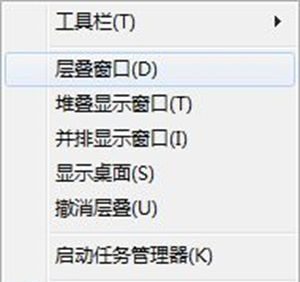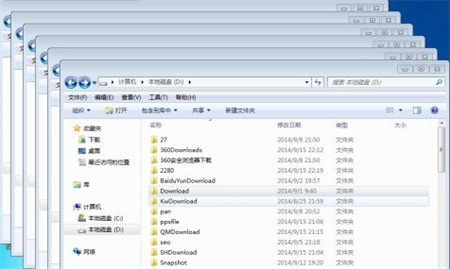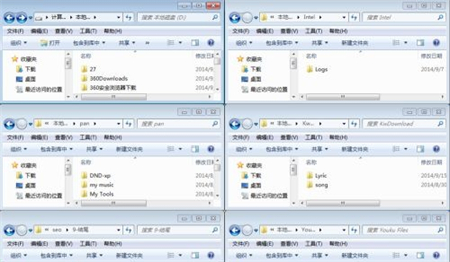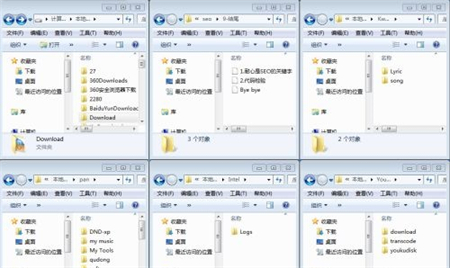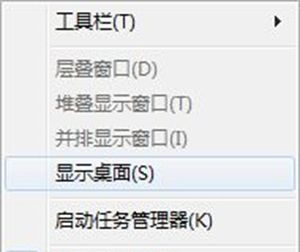Win7系统怎么设置窗口排列方式?Win7设置窗口排列方式教程
2022-08-04
电脑教程
来自:
未知
|
Win7系统怎么设置窗口排列方式?最近有用户询问这个问题,相信还有些用户不清楚,那么窗口排列功能怎么使用呢?针对这一问题,本篇带来了详细的Win7设置窗口排列方式教程,操作简单易上手,分享给大家,一起看看吧。 Win7设置窗口排列方式教程: 1、首先我们打开多个窗口,右键点击下方任务栏空白处,可以看到如下界面。 2、选择“层叠窗口”,效果如图所示。 3、选择“堆叠显示窗口”,效果如下。 4、选择“并排显示窗口”,就能看到下图的窗口排列方法。 5、点击“显示桌面”,还可以直接把所有窗口最小化。 |